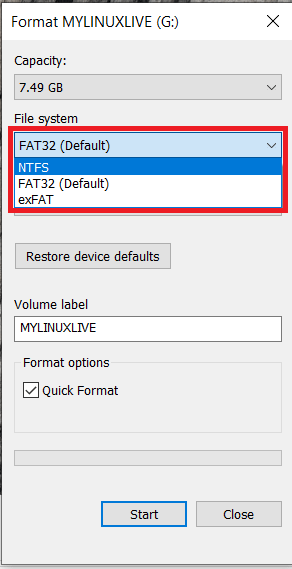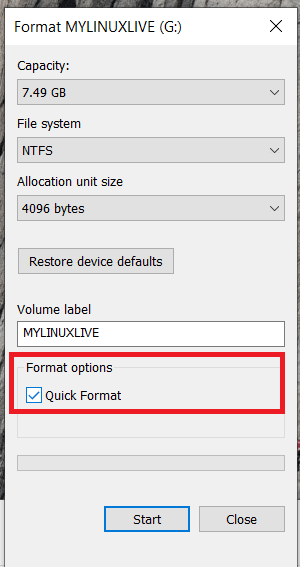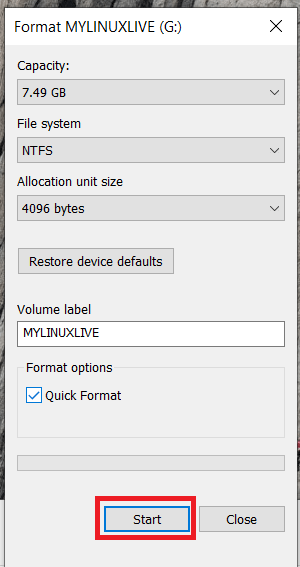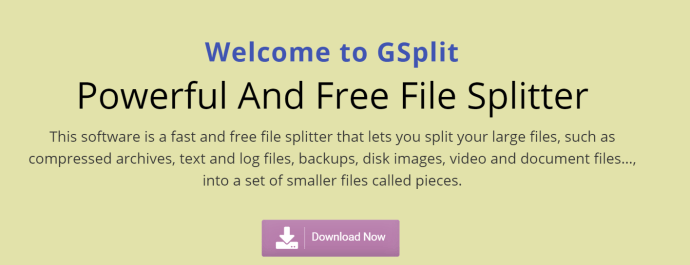விண்டோஸ் இடத்தை நிர்வகிப்பதில் மிகவும் சிறப்பாக இருந்திருக்கலாம், ஆனால் அது இப்போது மீண்டும் மீண்டும் ஒற்றைப்படை பிரச்சினை இல்லாமல் இல்லை. ஒரு வாடிக்கையாளர் தங்கள் வன் மற்றும் வெளிப்புற இயக்ககத்திற்கு இடையில் கோப்புகளை நகர்த்தும்போது ஏற்பட்ட சிக்கலை சரிசெய்ய மற்ற நாள் என்னிடம் கேட்கப்பட்டது. அவர்கள் பார்த்துக்கொண்டே இருந்தார்கள் ‘இலக்கு கோப்பு முறைமைக்கு கோப்பு மிகப் பெரியது’பிழைகள். இங்கே நான் அவர்களுக்கு அதை சரிசெய்தேன்.

மேற்பரப்பில், இது ஒற்றைப்படை பிழை. மூல இயக்ககத்தில் வழக்கமாக நிறைய இலவச இடமும், இலக்கு இயக்ககத்தில் போதுமான இடமும் உள்ளது, எனவே அது இல்லை என்று ஏன் கூறுகிறது. துப்பு தொடரியல் உள்ளது, ஆனால் அதைக் கண்டுபிடிக்க நீங்கள் ஒரு ஐடி கீக் இருக்க வேண்டும். நீங்கள் அதைப் பார்த்தவுடன், அது வெளிப்படையானது, அதை ஏன் முதலில் கவனிக்கவில்லை என்று நீங்கள் ஆச்சரியப்படுகிறீர்கள்.
முக்கிய சொல் ‘கோப்பு முறைமை’. அதாவது இலக்கு கோப்பு முறைமை கோப்புகளை சமாளிக்க முடியாது. இலக்கு இயக்கி என்று அர்த்தமல்ல. இது மிகவும் சிறிய ஆனால் விமர்சன வேறுபாடு.
தி ‘இலக்கு கோப்பு முறைமைக்கு கோப்பு மிகப் பெரியதுஎன்.டி.எஃப்.எஸ் கோப்பு முறைமையைப் பயன்படுத்தும் பெரிய இயக்ககங்களுக்கு விண்டோஸில் பிழை அரிதாகி வருகிறது. FAT32 உடன் வடிவமைக்கப்பட்ட எந்த இயக்ககமும் 4GB கோப்புகளை கையாளும் திறன் கொண்டது. அதை விட பெரியது, சிறிய தனிப்பட்ட கோப்புகளால் ஆனாலும், அது இயங்காது. FAT32 அதை கையாள முடியாது. அதனால்தான் விண்டோஸ் NTFS க்கு மாறியது மற்றும் ReFS (நெகிழ்திறன் கோப்பு முறைமை) போன்ற பிற கோப்பு முறைமைகள் உள்ளன.

விண்டோஸில் ‘இலக்கு கோப்பு முறைமைக்கு கோப்பு மிகப் பெரியது’ பிழைகளை சரிசெய்யவும்
பிழை உண்மையில் என்னவென்று இப்போது உங்களுக்குத் தெரியும், அதை எவ்வாறு சரிசெய்வது என்பதை நீங்கள் ஏற்கனவே கண்டுபிடித்திருப்பீர்கள். இலக்கு இயக்ககத்தை NTFS உடன் வடிவமைக்கிறோம். இது யூ.எஸ்.பி அல்லது வெளிப்புற ஹார்டு டிரைவ்களுக்கு வேலை செய்யும், ஆனால் விண்டோஸ் தொலைபேசிகள் அல்லது எக்ஸ்பாக்ஸ் ஒன் போன்ற FAT32 ஐப் பயன்படுத்தும் கன்சோல்களுக்கு வேலை செய்யாது.
ஒரு யூடியூப் வீடியோவில் இருந்து ஒரு பாடலை எவ்வாறு கண்டுபிடிப்பது
இந்த செயல்முறை நீங்கள் இயக்ககத்தில் சேமித்து வைத்திருக்கும் எதையும் துடைக்கும் என்பதை அறிந்து கொள்ளுங்கள். உங்களுக்கு அந்தக் கோப்புகள் தேவைப்பட்டால் அதைச் செய்யாதீர்கள் அல்லது முதலில் வேறு எங்காவது சேமிக்கவும்.
- நீக்கக்கூடிய டிரைவை உங்கள் கணினியில் வைக்கவும்.
- அடுத்து, விண்டோஸ் எக்ஸ்ப்ளோரரில் வலது கிளிக் செய்து தேர்ந்தெடுக்கவும் வடிவம் .

- தேர்ந்தெடு என்.டி.எஃப்.எஸ் இருந்து கோப்பு முறை கீழ்தோன்றும் பெட்டி.
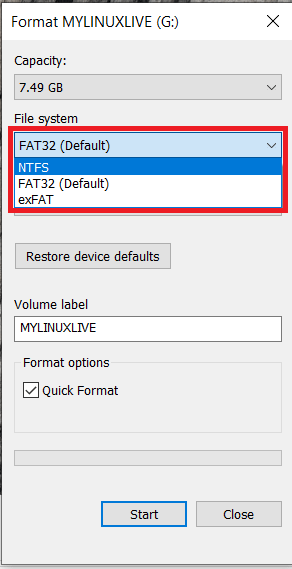
- விரைவான முடிவுகளுக்கு, அதை உறுதிப்படுத்தவும் விரைவான வடிவமைப்பு தேர்ந்தெடுக்கப்பட்டது.
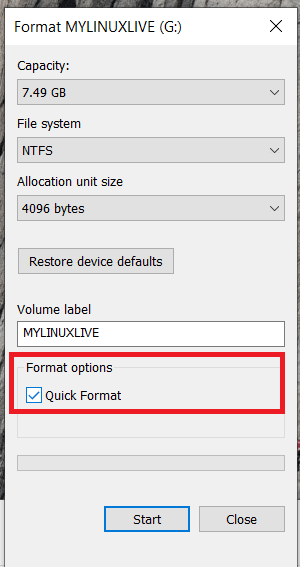
- இப்போது, தேர்ந்தெடுக்கவும் தொடங்கு மற்றும் வடிவமைப்பாளர் அதன் வேலையைச் செய்யட்டும்.
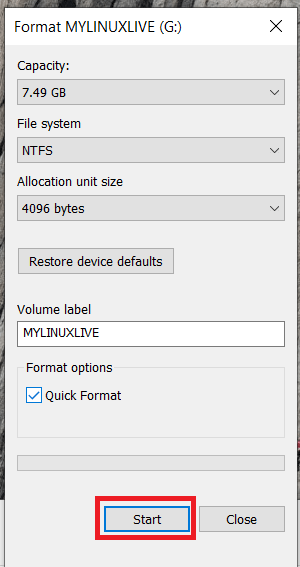
வடிவமைக்கப்பட்டதும், நீங்கள் பார்க்காமல் பெரிய கோப்புகளை நகர்த்த முடியும்இலக்கு கோப்பு முறைமைக்கு கோப்பு மிகப் பெரியது'பிழை.
கோப்ரோவின் வீடியோக்களை எவ்வாறு பெறுவது
GSplit ஐப் பயன்படுத்தி விண்டோஸில் கோப்பைப் பிரிக்கவும்
இலக்கு டிரைவை எந்த காரணத்திற்காகவும் வடிவமைக்க முடியாவிட்டால், அதில் அதிகமான பயனுள்ள தரவுகளை வைத்திருப்பது போல, உங்களுக்கு மற்றொரு வழி உள்ளது. நீங்கள் கோப்பை பிரிக்கலாம். இது பல வகையான கோப்பு வகைகளுடன் இயங்குகிறது மற்றும் கோப்பை சிறிய பகுதிகளாகப் பிரிக்கிறது, அவை இலக்கு கணினியில் கைமுறையாக சீர்திருத்தலாம் அல்லது தன்னைத்தானே சீர்திருத்தலாம்.
நீக்கக்கூடிய இயக்ககத்தைப் பயன்படுத்தி கணினிகளுக்கு இடையில் ஒரு பெரிய கோப்பைப் பகிர்ந்தால் மட்டுமே ஜி.எஸ்.பிளிட் செயல்படும். நீக்கக்கூடிய டிரைவ்களில் பெரிய கோப்புகளை சேமிக்க இது இயங்காது, ஏனெனில் இது மூல மற்றும் இலக்கு கணினிகளில் நிறுவப்பட்ட பயன்பாடு தேவை. இரண்டுமே இல்லாமல், இந்த செயல்முறை இயங்காது.
- GSplit ஐ பதிவிறக்கி நிறுவவும் உங்கள் கணினியில்.
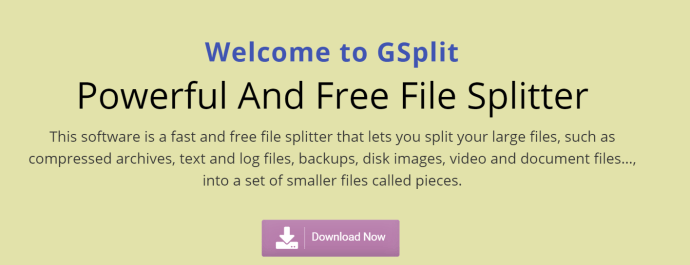
- பயன்பாட்டைத் திறந்து தேர்ந்தெடுக்கவும் அசல் கோப்பு . நீங்கள் நகர்த்த விரும்பும் கோப்பைத் தேர்ந்தெடுக்கவும்.
- இலக்கு கோப்புறையைத் தேர்ந்தெடுக்கவும். எனது வன்வட்டில் இலக்கை வைத்திருக்கிறேன், அதை ஒரு தனி செயல்பாடாக நகர்த்துவேன். நீங்கள் விரும்பினால் நேரடியாக உங்கள் இலக்கு இயக்ககத்தில் சேமிக்கலாம்.
- தேர்ந்தெடு வட்டு பரவியுள்ளது அல்லது வட்டு தடுக்கப்பட்டது . நீக்கக்கூடிய டிரைவ்களுக்கு வட்டு பரவியது மிகவும் பயனுள்ளதாக இருக்கும்.
- தேர்ந்தெடு பிளவு நிரல் அதன் வேலையைச் செய்யட்டும்.
- குனைட் நிறுவவும் இலக்கு கணினியில்.
- பயன்பாட்டைத் திறந்து முதல் துண்டு கோப்பைத் தேர்ந்தெடுக்கவும்.
- சரிபார்க்க வழிகாட்டியைப் பின்தொடர்ந்து கோப்புகளை மீண்டும் உருவாக்கவும்.
விண்டோஸ் நெகிழ்திறன் கோப்பு முறைமையை (ReFS) பயன்படுத்தவும்
மைக்ரோசாப்ட் நெகிழ்திறன் கோப்பு முறைமை (ReFS) பல ஆண்டுகளாக உள்ளது மற்றும் பெரிய தரவை ஆதரிப்பதற்காகவும், மிகவும் திறமையான மற்றும் நம்பகமான கோப்பு சேமிப்பு ஊடகமாகவும் தரையில் இருந்து கட்டப்பட்டது. இது தற்போதைய விண்டோஸ் 10 உருவாக்கத்தின் ஒரு பகுதியாகும், ஆனால், வீழ்ச்சி 2017 நிலவரப்படி, புரோ மற்றும் எண்டர்பிரைஸ் பதிப்புகளின் ஒரு பகுதியாக மட்டுமே உள்ளது.
இதைப் பயன்படுத்த நீங்கள் உங்கள் விண்டோஸ் 10 கணினியில் ஒரு மெய்நிகர் இயக்ககத்தை உருவாக்க வேண்டும் மற்றும் கோப்பு முறைமையாக ReFS ஐப் பயன்படுத்த வேண்டும். நீங்கள் இதை முயற்சிக்க விரும்பினால், விண்டோஸ் சென்ட்ரல் அதை அமைப்பதில் ஒரு நல்ல வழிகாட்டி உள்ளது. என்.டி.எஃப்.எஸ் இப்போது எனக்கு நன்றாக வேலை செய்வதால் நான் இன்னும் முயற்சிக்கவில்லை.
ReFS இன் தற்போதைய பதிப்பிற்கு வரம்புகள் உள்ளன. இதை பூட் டிரைவ் அல்லது நீக்கக்கூடிய டிரைவ்களில் பயன்படுத்த முடியாது. இது தற்போது நான் சொல்லக்கூடிய அளவிற்கு பிட்லாக்கருடன் பொருந்தவில்லை. அது ஒருபுறம் இருக்க, நீங்கள் அதை முயற்சிக்க விரும்பினால் அது நன்றாக வேலை செய்ய வேண்டும். நீங்கள் செய்தால் நீங்கள் எவ்வாறு வருவீர்கள் என்பதை எனக்குத் தெரியப்படுத்துங்கள்.
கோப்புகளைப் பிரிக்க 7-ஜிப் பயன்படுத்தவும்
கோப்புகளைப் பிரிக்க மற்றொரு சிறந்த வழி பயன்படுத்த வேண்டும் 7-ஜிப்ஸ் உள்ளமைக்கப்பட்ட கோப்பு பிரிக்கும் கருவி.
- வலைத்தளத்திலிருந்து 7-ஜிப்பைப் பதிவிறக்கி நிறுவவும்.
- அடுத்து, நீங்கள் பிரிக்க விரும்பும் கோப்பை வலது கிளிக் செய்து செல்லவும் 7-ஜிப்> காப்பகத்தில் சேர் .
- பின்னர், உங்கள் காப்பகத்திற்கு பெயரிடுங்கள், என்பதைக் கிளிக் செய்க தொகுதிகள், பைட்டுகள் எனப் பிரிக்கவும் கீழ்தோன்றும் மெனு மற்றும் நீங்கள் விரும்பிய கோப்பு அளவைத் தேர்ந்தெடுக்கவும் அல்லது தனிப்பயன் மதிப்பை உள்ளிடவும்.
- இப்போது, தேர்ந்தெடுக்கவும் சரி கோப்பை பிரிக்க.
- உங்கள் கோப்புகளை அதன் இருப்பிடத்திற்கு மாற்றி, காப்பகத்தில் உள்ள முதல் கோப்பில் வலது கிளிக் செய்து தேர்ந்தெடுக்கவும் 7-ஜிப்> [கோப்பு பெயர்] க்கு பிரித்தெடுக்கவும் .